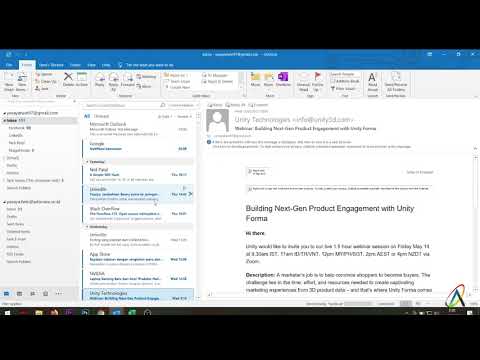WikiHow ini mengajar anda cara menghapus akaun Telegram anda dan semua sembang di dalamnya, menggunakan penyemak imbas internet desktop.
Langkah-langkah

Langkah 1. Buka penyemak imbas internet anda
Anda boleh menggunakan penyemak imbas seperti Chrome, Safari, Firefox, atau Opera.

Langkah 2. Pergi ke halaman penyahaktifan akaun Telegram
Ketik my.telegram.org/deactivate di bar alamat penyemak imbas anda, dan tekan ↵ Enter atau ⏎ Kembali pada papan kekunci anda.

Langkah 3. Masukkan nombor telefon anda di medan "Nombor Telefon Anda"
Nombor ini harus sama dengan nombor yang dikaitkan dengan akaun Telegram anda.
Pastikan memasukkan kod negara anda di awal nombor telefon anda. Semua kod negara bermula dengan " +"tanda.

Langkah 4. Klik butang Next berwarna biru
Ini akan menghantar SMS kepada telefon anda dengan kod pengesahan di dalamnya. Anda mesti memasukkan kod ini di komputer anda untuk menyahaktifkan akaun anda.

Langkah 5. Masukkan kod pengesahan anda di medan "Kod pengesahan"
Cari kod alfanumerik anda dalam mesej teks SMS di telefon anda, dan masukkan di sini.

Langkah 6. Klik butang Log masuk berwarna biru
Sekiranya kod pengesahan anda betul, ini akan membawa anda ke "Hapus Akaun Anda?" halaman.

Langkah 7. Klik butang Selesai biru
Butang ini terletak di bahagian bawah halaman. Ini akan menghapus akaun Telegram anda.